节日字,ps设计可爱的儿童节泡泡字教程
2022-12-25 10:15:20
来源/作者: /
己有:57人学习过
3、双击文字缩略图蓝色区域调出图层样式,设置相关参数:
内阴影:混合模式为“叠加”,颜色为淡蓝色:#caf7fc,其它参数如下图。

<图4>
内发光:混合模式为“叠加”,颜色为:#0bbafd,源选择“边缘”,如下图。
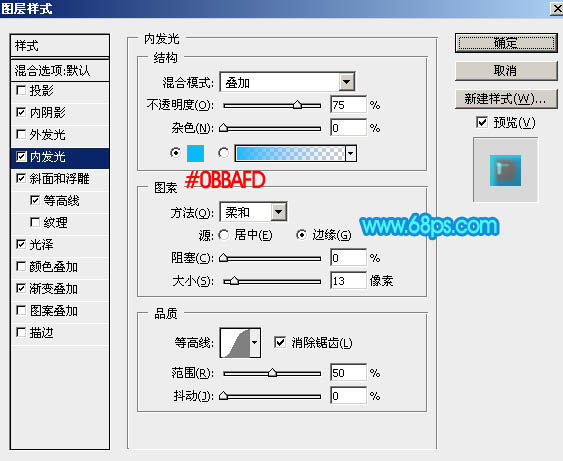
<图5>
斜面和浮雕:高光颜色为:#1af1f6,阴影颜色为:#010101,其它设置如下图。
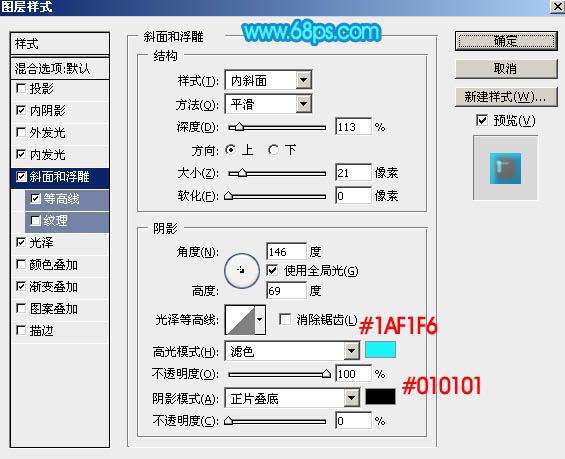
<图6>
等高线:勾选“消除锯齿”,并设置一下范围数值,如下图。
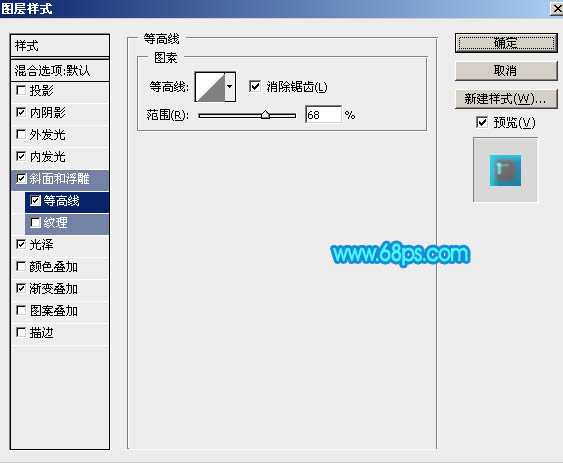
<图7>
光泽:混合模式“正片叠底”,颜色为白色,其它设置如下图。
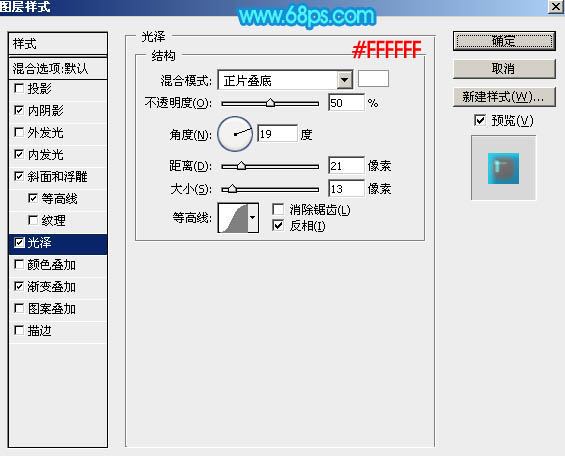
<图8>
渐变叠加:混合模式“叠加”,再点击渐变设置渐变色,设置为白色至透明渐变,如图10。

<图9>
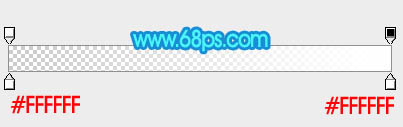
<图10>
4、加好图层样式后的效果如下图,有不满意的部分可以微调图层样式的数值。

<图11>
下一篇:彩带字,ps塑胶彩带字教程




























